怎么更换电脑桌面屏幕 怎么更换电脑桌面主题
更新时间:2023-11-08 17:47:24作者:xtyang
怎么更换电脑桌面屏幕,电脑桌面作为我们经常接触的界面,其个性化设置对于提升使用体验和视觉享受至关重要,当我们对于现有的桌面屏幕和主题感到厌倦或者想要尝试新的风格时,更换电脑桌面屏幕和主题就成为了一项必要的操作。不仅可以让我们感受到焕然一新的感觉,还可以展示自己的个性和喜好。接下来就让我们一起了解一下如何更换电脑桌面屏幕和主题吧!
方法如下:
1.打开电脑,把鼠标放在桌面的空白处。点击右键,弹出一个小菜单,最下方找到“个性化”这个选项
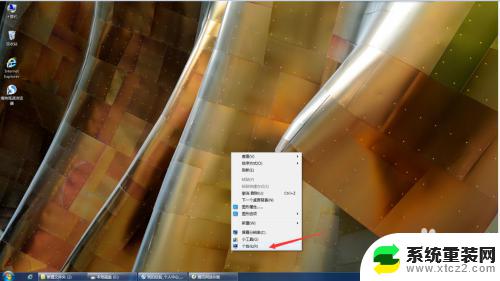
2.点击“个性化”选项,弹出一个新界面。界面里有很多可以选择的桌面图片,这些都是已有的图片

3.当然也可以另外添加桌面图片,界面右边有个“联机获取更多主题”

4.找到自己需要的图片,点击该图片。你会发现电脑桌面马上就切换到你点击的图片了,

5.点击该菜单界面右上角的“×”,关闭该菜单界面,桌面已经改变成我们需要的桌面了

以上就是更换电脑桌面屏幕的全部步骤,如果您遇到相同问题,可以参考本文中的步骤进行修复,希望这篇文章能对您有所帮助。
怎么更换电脑桌面屏幕 怎么更换电脑桌面主题相关教程
- 电脑怎么更换锁屏壁纸 电脑锁屏壁纸更换方法
- vivo系统怎么切换经典桌面 vivo手机经典桌面切换方法
- 手机壁纸怎么换? 手机如何更换桌面壁纸步骤
- 怎么在电脑上换壁纸 电脑桌面壁纸怎么调整
- oppo手机如何换桌面壁纸 OPPO手机壁纸更换方法
- 苹果手机怎么设置主页桌面 苹果12如何设置主屏幕
- 笔记本电脑怎么桌面壁纸 笔记本电脑桌面背景壁纸更改方法
- 电脑开机没有桌面黑屏怎么回事 电脑打开黑屏怎么办出不了桌面
- 电脑如何返回主屏幕 怎样让电脑快速回到主界面
- 电脑怎么弄便签在桌面 在电脑桌面上怎样设置便签
- wifi显示已连接不可上网,啥情况 手机WIFI连接成功但无法上网
- 神舟笔记本怎么设置第一启动项 第一启动项设置方法
- 联想笔记本怎样连耳机 联想小新蓝牙耳机连接方法
- 笔记本的显卡怎么看 笔记本电脑显卡怎么选择
- u盘满了导致无法使用 U盘容量已满无法打开
- 电脑锁屏时间短怎么弄时长 电脑锁屏时间调整
电脑教程推荐